
ໃນການປະຊຸມຂອງ Windows 10, ໃນລະບົບປະຕິບັດການອື່ນໆແມ່ນປະເພດຂອງການຕັ້ງຄ່າຊອບແວຂອງລະບົບ - ແອັບພລິເຄຊັນ, ການຕັ້ງຄ່າທີ່ເປີດໃຊ້ໂດຍຄ່າເລີ່ມຕົ້ນ. ເພາະສະນັ້ນ, ການຮູ້ຕົວເລກສະພາສາມາດເວົ້າໄດ້ງ່າຍກ່ຽວກັບຜະລິດຕະພັນ, ກ່ຽວກັບບັນຫາຂອງມັນ, ສະລັບສັບຊ້ອນຂອງການຕັ້ງແລະອື່ນໆ. ເພາະສະນັ້ນ, ບາງຄັ້ງຄວາມຕ້ອງການທີ່ຈະຊອກຫາຕົວເລກທີ່ຫນ້າຮັກ
ເບິ່ງເລກປະກອບໃນ Windows 10
ມີຫລາຍຜະລິດຕະພັນຊອບແວທີ່ແຕກຕ່າງກັນເຊິ່ງທ່ານສາມາດຮຽນຮູ້ກ່ຽວກັບການຊຸມນຸມຂອງ OS. ນອກຈາກນີ້, ຂໍ້ມູນທີ່ຄ້າຍຄືກັນສາມາດໄດ້ຮັບແລະໃຊ້ເຄື່ອງມື Windows ມາດຕະຖານ 10. ພິຈາລະນາເປັນທີ່ນິຍົມທີ່ສຸດຂອງພວກເຂົາ.ວິທີທີ່ 1: AIDA64
AIDA64 ແມ່ນເຄື່ອງມືທີ່ມີປະສິດທິພາບ, ແຕ່ໄດ້ຮັບຄ່າຈ້າງທີ່ທ່ານສາມາດຊອກຫາທຸກຢ່າງກ່ຽວກັບລະບົບຂອງທ່ານ. ເພື່ອເບິ່ງການຊຸມນຸມຈາກຜູ້ໃຊ້, ພຽງແຕ່ຕ້ອງການຕິດຕັ້ງໂປແກຼມແລະເລືອກລາຍການລະບົບປະຕິບັດການໃນເມນູຫລັກ. ຫມາຍເລກການຊຸມນຸມຈະຖືກສະແດງຢູ່ໃນຖັນ "OS ລຸ້ນ" ຫຼັງຈາກຕົວເລກທໍາອິດທີ່ສະແດງອອກສະບັບຂອງລະບົບປະຕິບັດການ.

ວິທີທີ່ 2: Siw
ຜົນປະໂຫຍດ SIW ທີ່ສາມາດດາວໂຫລດໄດ້ຈາກເວບໄຊທ໌ທາງການມີຫນ້າທີ່ຄ້າຍຄືກັນ. ການມີການໂຕ້ຕອບທີ່ບໍ່ມີການເຫນັງຕີງຫຼາຍກ່ວາ AIDA64, SIW ຍັງຊ່ວຍໃຫ້ທ່ານສາມາດເບິ່ງຂໍ້ມູນທີ່ຈໍາເປັນທັງຫມົດກ່ຽວກັບຄອມພິວເຕີສ່ວນບຸກຄົນ, ລວມທັງເລກປະກອບ. ເພື່ອເຮັດສິ່ງນີ້, ທ່ານຈໍາເປັນຕ້ອງຕິດຕັ້ງແລະເປີດ SIW, ແລະຫຼັງຈາກນັ້ນໃນເມນູຫລັກຂອງແອັບພລິເຄຊັນດ້ານຂວາມືເພື່ອກົດລາຍການ "ລະບົບປະຕິບັດການ".
ດາວໂຫລດໂປແກຼມ SiW
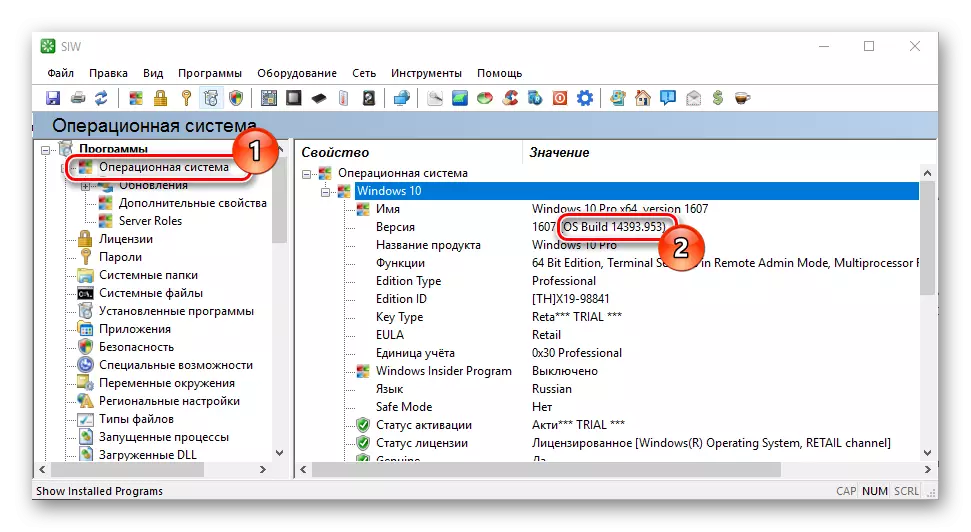
ວິທີທີ່ 3: PC ຂອງຄວາມຍາວປາ
ຖ້າທ່ານບໍ່ມັກສອງໂປແກຼມທໍາອິດ, ຫຼັງຈາກນັ້ນຂອງຄວາມຍາວປາ PC ແມ່ນເປັນໄປໄດ້ - ນີ້ແມ່ນສິ່ງທີ່ທ່ານຕ້ອງການແທ້ໆ. ຄໍາຮ້ອງສະຫມັກນ້ອຍໆນີ້ຈະຊ່ວຍໃຫ້ທ່ານມີຂໍ້ມູນເຕັມທີ່ກ່ຽວກັບລະບົບ. ຄືກັນກັບ AIDA64 ແລະ SIW, PC ຂອງຄວາມຍາວປາມີໃບອະນຸຍາດທີ່ໄດ້ຮັບຄ່າຈ້າງ, ໂດຍມີຄວາມສາມາດນໍາໃຊ້ຜະລິດຕະພັນສາຂາ. ຂໍ້ໄດ້ປຽບຕົ້ນຕໍແມ່ນປະກອບມີການອອກແບບແລະການເຮັດວຽກຂອງແອັບພລິເຄຊັນ.
ດາວໂຫລດໂປແກຼມ PC ຂອງຄວາມຍາວປາ PC
ເພື່ອເບິ່ງຂໍ້ມູນການຊຸມນຸມຂອງລະບົບໂດຍໃຊ້ PC ຂອງຄວາມຍາວປາ, ປະຕິບັດຕາມຂັ້ນຕອນເຫຼົ່ານີ້.
- ເປີດໂປແກມ.
- ໄປທີ່ "ການຕັ້ງຄ່າ" ແລະເລືອກ "ລະບົບປະຕິບັດການ".

ວິທີທີ່ 4: ຕົວກໍານົດການລະບົບ
ກ່ຽວກັບ Windows Norms 10 ທ່ານສາມາດຊອກຫາແລະຄຸ້ນເຄີຍກັບຕົວທ່ານເອງກັບຕົວກໍານົດການລະບົບ. ວິທີການນີ້ແມ່ນແຕກຕ່າງຈາກສິ່ງທີ່ຜ່ານມາ, ເພາະວ່າມັນບໍ່ຈໍາເປັນຕ້ອງມີໂປແກຼມເພີ່ມເຕີມໃນການຕິດຕັ້ງໂປແກຼມເພີ່ມເຕີມ.
- ການຫັນປ່ຽນ "ເລີ່ມຕົ້ນ" -> "ຕົວກໍານົດ" ຫຼືພຽງແຕ່ກົດປຸ່ມ "Win + I".
- ກົດທີ່ລະບົບ.
- ຕໍ່ໄປ "ໃນລະບົບ".
- ເບິ່ງເລກປະກອບ.



ວິທີການທີ 5: ຫນ້າຕ່າງທີມງານ
ວິທີການປົກກະຕິທີ່ງ່າຍດາຍອີກຢ່າງຫນຶ່ງທີ່ບໍ່ຈໍາເປັນຕ້ອງມີການຕິດຕັ້ງໂປແກຼມເພີ່ມເຕີມ. ໃນກໍລະນີນີ້, ເພື່ອຊອກຫາຕົວເລກສະພາ, ມັນພຽງພໍທີ່ຈະປະຕິບັດຄໍາສັ່ງຄູ່.
- ກົດ "Start" -> "Run" ຫຼື "Win + R".
- ໃສ່ຄໍາສັ່ງ Winver ແລະກົດ OK.
- ອ່ານຂໍ້ມູນຂອງສະພາ.

ນີ້ແມ່ນວິທີງ່າຍໆດັ່ງກ່າວໃນເວລາພຽງສອງສາມນາທີເທົ່ານັ້ນທີ່ຈະຮຽນຮູ້ຂໍ້ມູນທີ່ຈໍາເປັນທັງຫມົດກ່ຽວກັບການຊຸມນຸມຂອງ OS ຂອງທ່ານ. ມັນກໍ່ບໍ່ແມ່ນເລື່ອງຍາກແລະສໍາລັບຜູ້ໃຊ້ແຕ່ລະຄົນ.
